如何在Outlook中导入和导出规则?
想在另一台计算机上复制您的Outlook规则或导入他人共享的规则吗?本指南将引导您逐步高效地将Outlook规则导出到一个独立文件,并将其导入到任何设备上的Outlook中。
以.rwz文件格式导出和导入规则
以下步骤将引导您完成在Microsoft Outlook中导入和导出规则的过程。
步骤1:通过点击导航窗格中的“邮件”切换到邮件视图。
步骤2:打开规则和警报对话框:
在“主页”选项卡的“移动”组中,点击“规则”>“管理规则和警报”。

步骤3:在“电子邮件规则”选项卡上点击“选项”。请参见以下截图:

步骤4:现在会出现“选项”对话框,点击导出规则 | 导入规则以继续导出或导入规则。
如果需要从Microsoft Outlook导出规则,请在“选项”对话框中点击“导出规则”按钮。
然后在保存导出规则对话框中,首先打开一个文件夹以保存导出的文件;其次在“文件名称:”框中输入导出文件的名称,最后点击“保存”按钮。

如果要将规则导入Microsoft Outlook,请在“选项”对话框中点击“导入规则”按钮。然后在导入规则对话框中,首先找到并选择一个.rwz文件,然后点击“打开”按钮。

步骤5:在每个对话框中点击“确定”按钮。
以.xml文件格式导出和导入规则
如果您安装了Kutools for Outlook,其垃圾邮件功能简化了规则的导出和导入:
告别Outlook效率低下的问题!Kutools for Outlook让批量邮件处理更轻松——现在还提供免费的AI功能!立即下载Kutools for Outlook!!
步骤1:安装Kutools for Outlook并导航至“Kutools”>“垃圾邮件”>“管理垃圾邮件过滤器”。
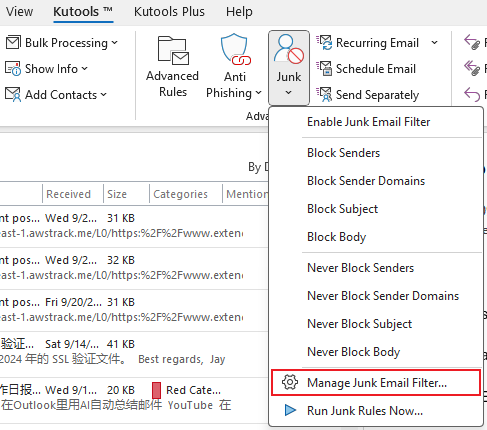
步骤2:点击“导出”按钮,选择一个文件夹保存文件,命名文件,然后点击“保存”。
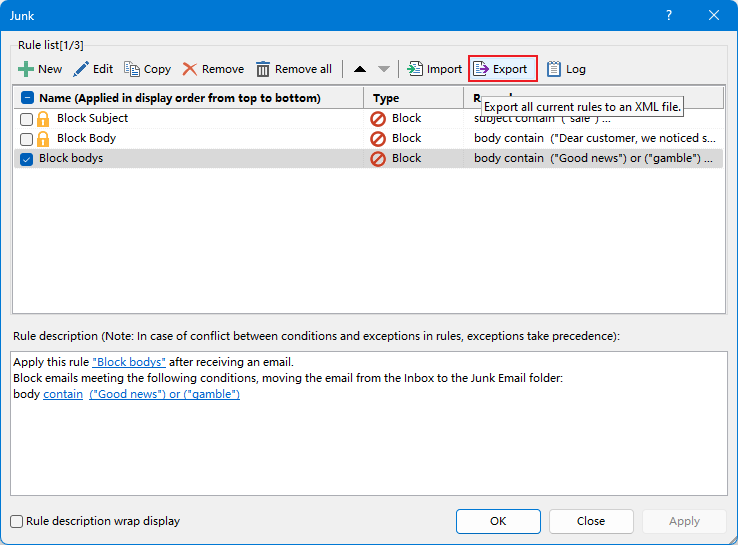
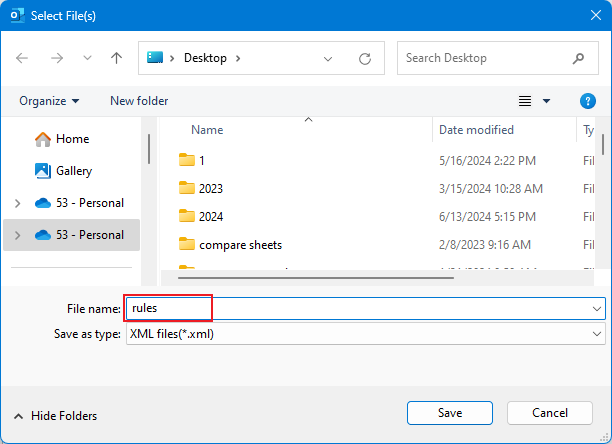
您的规则现已导出为XML文件。
要导入规则,请重复步骤1并在垃圾邮件对话框中点击“导入”按钮。选择保存的XML文件并点击“打开”以无缝导入规则。
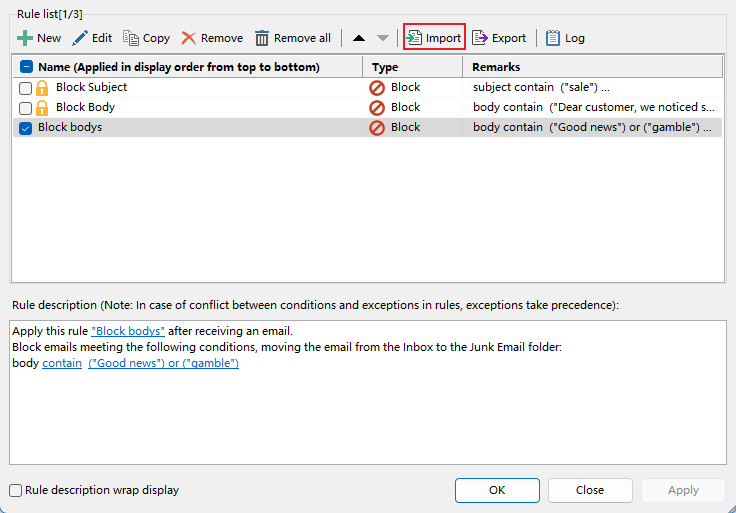
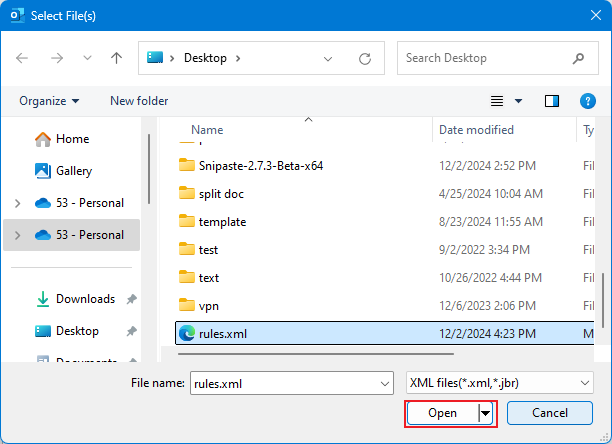
最佳 Office 办公效率工具
最新消息:Kutools for Outlook 推出免费版!
体验全新 Kutools for Outlook,超过100 种强大功能!立即点击下载!
🤖 Kutools AI :采用先进的 AI 技术,轻松处理邮件,包括答复、总结、优化、扩展、翻译和撰写邮件。
📧 邮箱自动化:自动答复(支持 POP 和 IMAP) /计划发送邮件 /发送邮件时按规则自动抄送密送 / 自动转发(高级规则) / 自动添加问候语 / 自动将多收件人的邮件分割为单独邮件 ...
📨 邮件管理:撤回邮件 / 按主题及其他条件阻止欺诈邮件 / 删除重复邮件 / 高级搜索 / 整合文件夹 ...
📁 附件增强:批量保存 / 批量拆离 / 批量压缩 / 自动保存 / 自动拆离 / 自动压缩 ...
🌟 界面魔法:😊更多美观酷炫的表情 /重要邮件到达时提醒 / 最小化 Outlook 而非关闭 ...
👍 一键高效操作:带附件全部答复 / 防钓鱼邮件 / 🕘显示发件人时区 ...
👩🏼🤝👩🏻 联系人与日历:批量添加选中邮件中的联系人 / 分割联系人组为单独的组 / 移除生日提醒 ...
可根据您偏好选择 Kutools 使用语言——支持英语、西班牙语、德语、法语、中文及40 多种其他语言!
只需点击一下即可立即激活 Kutools for Outlook。无需等待,立即下载,提升工作效率!


🚀 一键下载——获取所有 Office 插件
强烈推荐:Kutools for Office(五合一)
一键下载五个安装包:Kutools for Excel、Outlook、Word、PowerPoint以及 Office Tab Pro。 立即点击下载!
- ✅ 一键便利操作:一次下载全部五个安装包。
- 🚀 随时满足 Office任务需求:需要哪个插件随时安装即可。
- 🧰 包含:Kutools for Excel / Kutools for Outlook / Kutools for Word / Office Tab Pro / Kutools for PowerPoint